4K動画対応、最大4TBのハードディスク2台同時接続、microSDカードスロットを搭載し、最大512GBのSDカードが使用できるマルチメディアプレーヤーのレビューです。
もともと、WD TV Liveというマルチメディアプレーヤーを使っていました。
購入から10年以上が経過し、代わりになる機器を探していました。
マルチメディアプレーヤーに求める機能としては、次の通りです。
- ハードディスクが2台接続できるUSBポート
- SDカードスロット
- HDMIジャック
- 4K動画再生機能
- リピート再生、連続再生機能
通販サイトで探すとUSBポートが1つしかなかったり、USBがハードディスクに対応していないものが、結構ありました。
ハードディスクが2台接続できるものは、ほとんどない状況でした。
そのような状況の中、ハードディスクが2台接続でき、Amazonレビューで評価がそこそこ高い製品がありましたので、購入してみました。
購入したのは、NEUMITECHというメーカーのAtom 4Kという4K動画対応製品です。
アクションカメラなどで撮影したVlogなどの4K動画再生にも利用できると思います。
Amazonで購入しましたが、NEUMI Atom 4Kは、米国Amazonで販売されていたものらしく、購入から6日で届きました。

NEUMI Atom 4K 機能概要
- 最大4TB ハードディスク2台接続可能
- 最大512GB microSDXCカード使用可能
- HDMI接続、A/Vケーブル接続可能
- 4K動画対応
- 動画ファイルのレジューム機能
- FAT32、exFAT、NTFSフォーマットに対応
- 動画再生のほか、画像再生、音楽再生が可能
NEUMI Atom 4K セット内容

- 本体
- A/Vケーブル
- AC電源アダプター
- リモコン
- 取扱説明書(英語)
Amazonの商品説明では、取扱説明書が付属するとなっていましたが、同梱されていませんでした。
取扱説明書は、メーカーサイトからダウンロードできます。
【公式】NEUMITECH Atom 4K 取扱説明書 PDF
NEUMI Atom 4K スペック(仕様)
| 仕様 | |
| 製品名 | Atom 4K |
| 本体カラー | ブラック |
| メーカー | NEUMITECH |
| 動画フォーマット | H.265/HEVC、H.264/AVC、VC1、MPEG2/4、MP4、MKV、AVI、TS/TP、MOV、VOB、M2TS ※ISOファイルには非対応 |
| 画像フォーマット | JPG、JPEG、BMP、GIF、PNG |
| 音楽フォーマット | MP3、WMA、OGG、FLAC、APE、AAC |
| 映像出力 | HDMIx1、アナログAV出力 |
| 外部インターフェース | USB 2.0×2 最大4TBハードディスク |
| 外部メモリーカード | microSDXC:最大512GB |
| ファイルシステム | FAT32、exFAT、NTFS |
| その他インターフェース | 外部赤外線ジャック |
| ビデオ最高解像度 | 4096x2304p 60fps 10bitカラー 250mbs |
| ビデオ出力解像度 | 2160Pixels |
| 動画再生機能 | リピート再生、字幕オンオフ、言語選択、レジューム機能、リピート再生、動画連続再生 |
| 音楽再生機能 | リピート再生、ランダム再生 |
| 画像再生機能 | スライドショー ※サムネイル一覧表示機能なし |
| その他機能 | 自動再生機能、自動再開機能 |
| メニュー言語 | 英語、中国語、スペイン語 |
| 日本語表示 | ファイル名の日本語表示は可能 |
| 寸法 | 6.6×7.6×1.5cm |
| 質量 | 313g |
| 同梱品 | 本体、AC電源アダプター、リモコン、 A/Vケーブル、取扱説明書(英語)※取扱説明書が付属しない場合もあり。メーカーサイトからダウンロード可能 |
NEUMI Atom 4K 外観
表面

A/VケーブルジャックとAC電源プラグのサイズが同じなため、混同しやすいです。
間違ってA/VケーブルジャックにAC電源プラグを挿して、故障と勘違いする人が多のでしょう。
ご覧のようなシールが貼ってあります。
私もTV背面の薄暗い場所で誤って接続し、もう壊れたか!と勘違いしました。
このシールのおかげで、自分の間違いに気づけました。
このシールは、慣れるまで剥がさない方が良いでしょう。
裏面

前面

①外部赤外線ジャック
リモコンと本体の距離は、2mくらいまでです。
2m以上離れた場所から使用する場合は、別途IRインフラッド受信器ケーブルが必要です。
②リモコン赤外線受光部
③USB 2.0 ポート
④micro SDカードスロット
microSDXC 512GBまで使用可能です。
背面

①A/Vケーブルジャック
HDMI接続できないテレビを使用する場合は、付属のA/VケーブルでAtom 4Kとテレビを接続します。
映像はHDMIケーブルでテレビと接続し、音声をA/Vケーブルジャックから出力することもできます。
音声は、3.5mm 3極オーディオケーブル(AUXケーブル)を使って接続します。
テレビ音声は、消音にしておきます。
余談ですが、私は、Bose SoundLink miniを接続して使っています。
②USB 2.0 ポート
③HDMIジャック
④電源アダプタジャック
リモコン

①電源オン/オフボタン
②設定ボタン
設定メニューを表示します。
③上下左右選択ボタン
メニューやファイルを選択する際に使用します。
④OKボタン
決定する際に使用します。
⑤戻るボタン
・1つ前のメニューに戻る際に使用します。
・動画などのファイル再生を終了する際に使用します。
⑥ホームボタン
Settingメニューを表示してる場合のみホームボタンで前画面に戻ることができます。
どこからでもホームボタンでトップ画面に戻れるといいのですが。
⑦メニューボタン
・モードごと(動画、画像、音楽)に適したメニューが表示されます。
・使用する場合は、ファイルを選択し、OKボタンを押した後、メニューボタンを押します。
⑧⑨音量調整ボタン
HDMIから出力される音量を調整します。
⑩消音ボタン
HDMIからの音声を消音します。
オプション設定
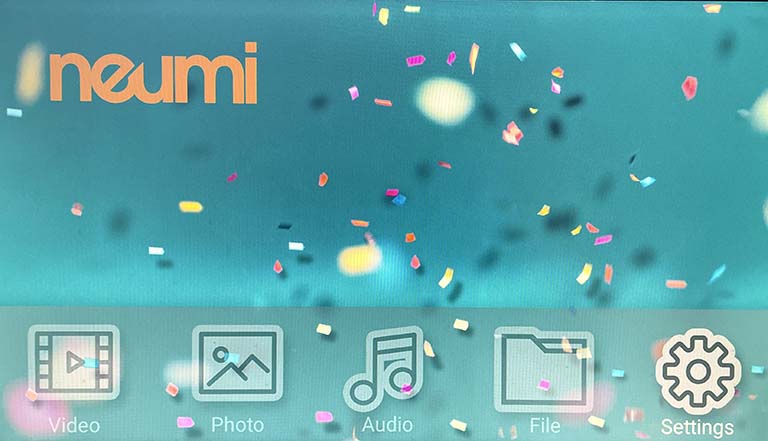
Setting(設定)を選択すると次のメニューが表示されます。
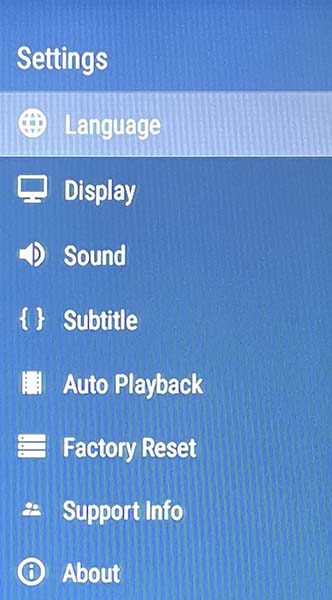
・言語
英語、中国語、スペイン語
・ディスプレイ解像度
解像度、フレームレートの選択
・システム音、音量設定
・字幕オン/オフ
・動画自動再生オン/オフ
・工場出荷状態へリセット
・サポート情報(連絡先の表示)
・ファームウェアバージョン情報
動画再生機能
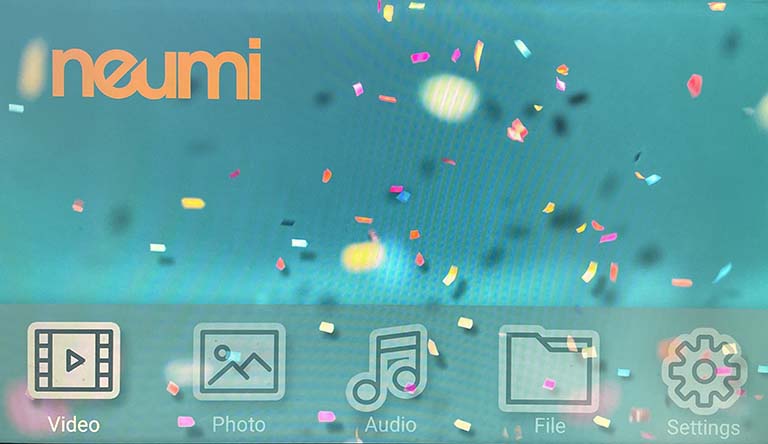
Video(動画)を選択し、OKボタンを押します
ハードディスクやmicroSDカードが接続されている場合は、デバイス選択画面が表示されます。
デバイスを選択すると次のようなファイル一覧の画面が表示されます。
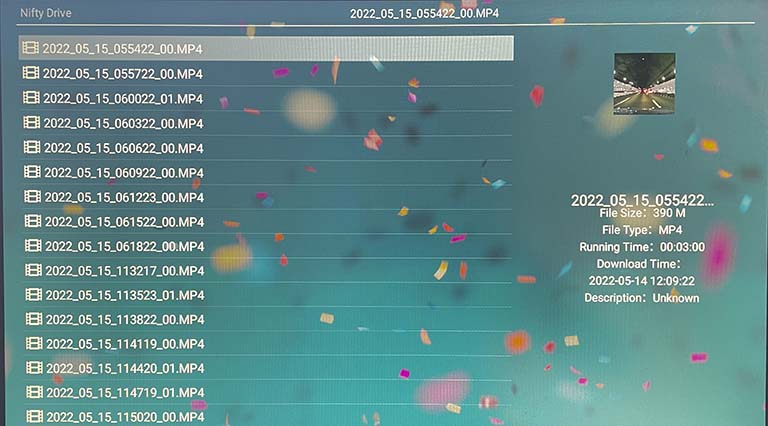
再生したいファイルを選択して、OKボタンを押します。
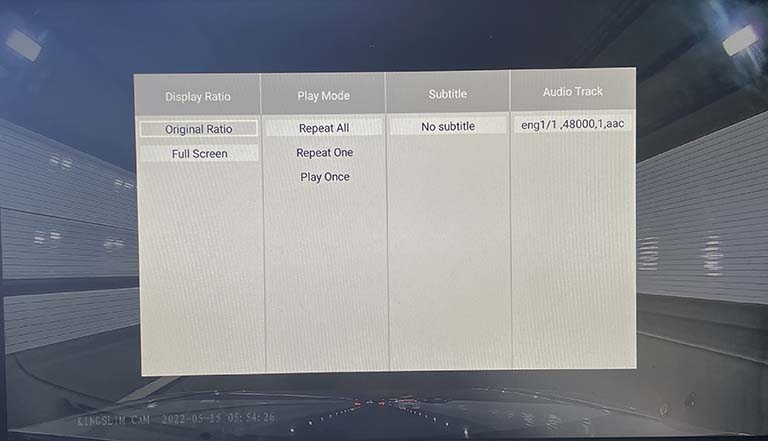
動画再生中にリモコンのメニューボタンを押すと動画用のメニューが表示されます。
画面サイズ調整、リピート再生、字幕、音声トラックの選択ができます。
上記画像は、4Kドラレコのファイルのため、字幕などはありません。
ドラレコの場合、小さいファイルが複数作成されますので、Repeat Allにしておくと、連続再生されるのでとても便利です。
Atom 4Kは、レジューム機能を持っています。
直前に再生していたファイルに限定されますが、同じポイントから再生再開ができます。
残念ながら、チャプタースキップ機能はありません。
動画自動再生機能
Atom 4Kは、動画自動再生機能を持っています。
使い方について説明します。
- Setting(設定)で、Auto Playbackをオンにします。
- ハードディスクのルート(フォルダ内ではなく最上部)に自動再生したい動画ファイルを保存します。
- ACアダプターがコンセントに接続されている場合は、一度コンセントから抜いて、もう一度コンセントに挿します。
- neumiのオープニング画面が立ち上がり、続いて自動再生が始まります。
動画自動再生は、リモコンによる電源オフ/オンでは動作しません。
ACアダプターの抜き差しするのがポイントです。
画像再生機能
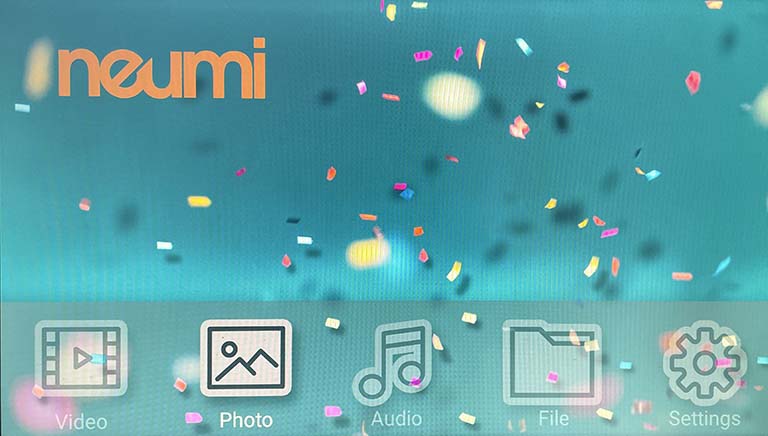
Photo(画像)を選択して、OKボタンを押します。
Photoは、スライドショーによる画像表示、ファイル選択による画像表示をサポートしています。
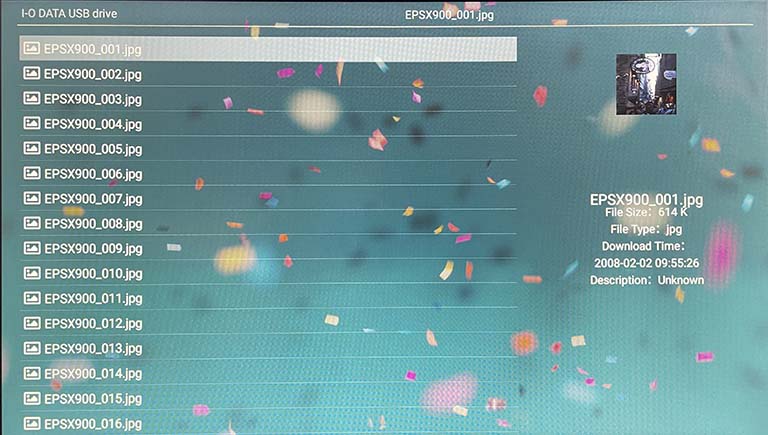
Atom 4Kは、残念ながらサムネイル表示機能はありません。
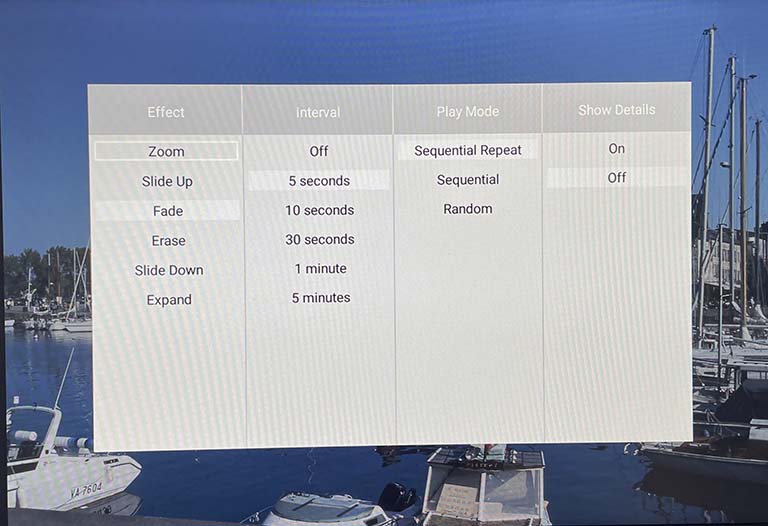
画像ファイルを表示中にメニューボタンを押すとスライドショーの設定メニューが開きます。
画像表示切替時の特殊効果、写真表示間隔、リピート再生、写真の情報表示などのオプションが設定できます。
音楽再生機能

Audio(音楽)を選択して、OKボタンを押すと音楽ファイルが表示されます。
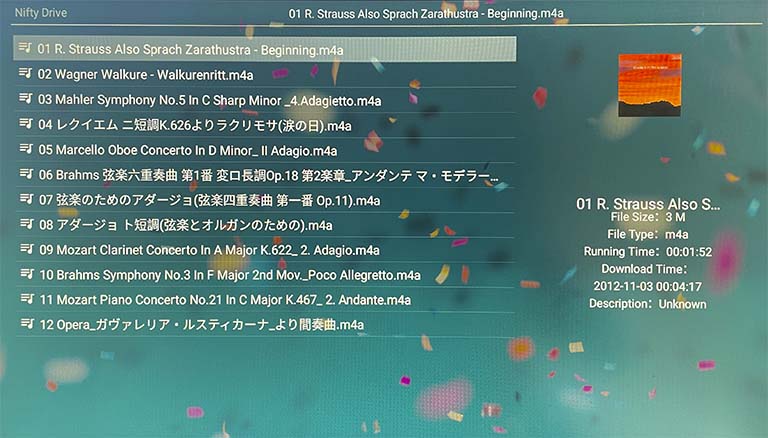
再生したい曲を選択すると再生が始まります。
音楽ファイルの先頭に番号が入っている場合、その順番で再生されます。
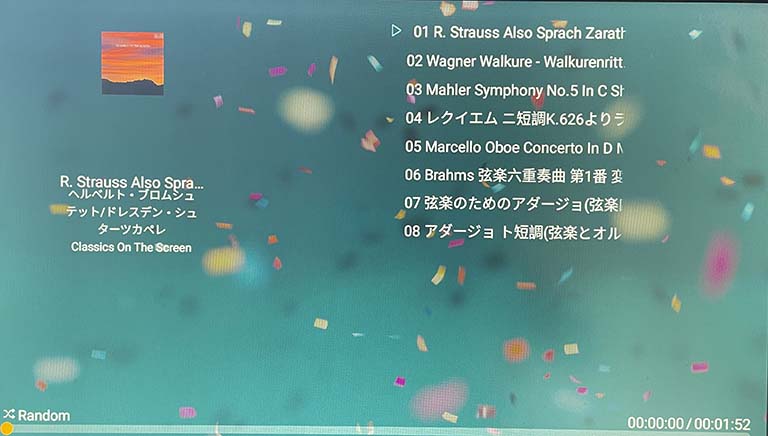
音楽再生中にメニューボタンを押すと音楽再生用のメニューが表示されます。
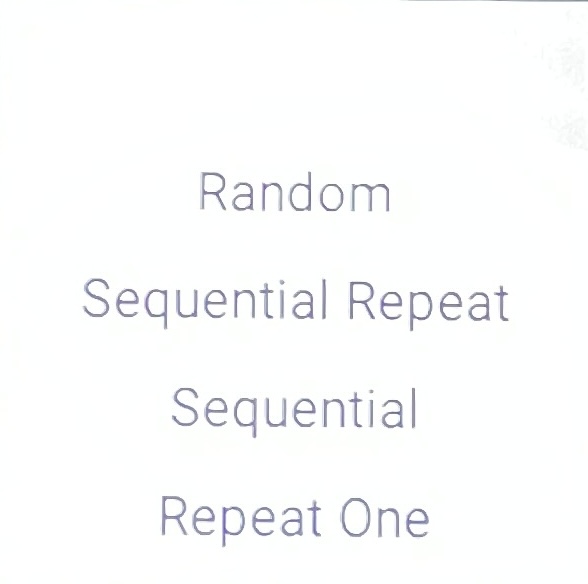
次の機能が選択できます
・ランダム再生
・フォルダ内リピート再生
・順再生
・1曲リピート
ファイル操作機能
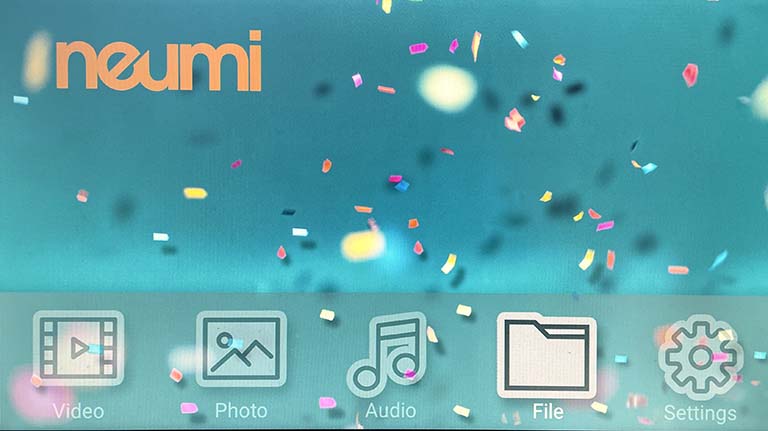
Fileを選択して、OKボタンを押すとデバイス内のファイルを表示することができます。
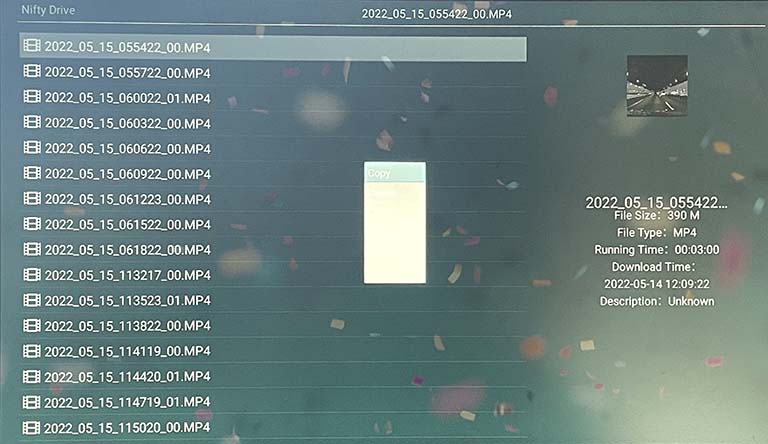
ファイルを選択してメニューボタンを押すと実行可能な操作メニューが表示されます。
Rename(ファイル名変更)機能がありますが、日本語対応されていないため、日本語を入力することはできません。
・Copy
ファイルコピーができます。
・Delete
ファイルの削除ができます。
・Move
ファイルのフォルダ移動ができます。
・Rename
ファイル名の変更ができます。
・Sort
ファイルのソート機能です。
・ Search
ファイル検索ができます。

メニューからRenameを選択するとソフトキーボードが表示されます。
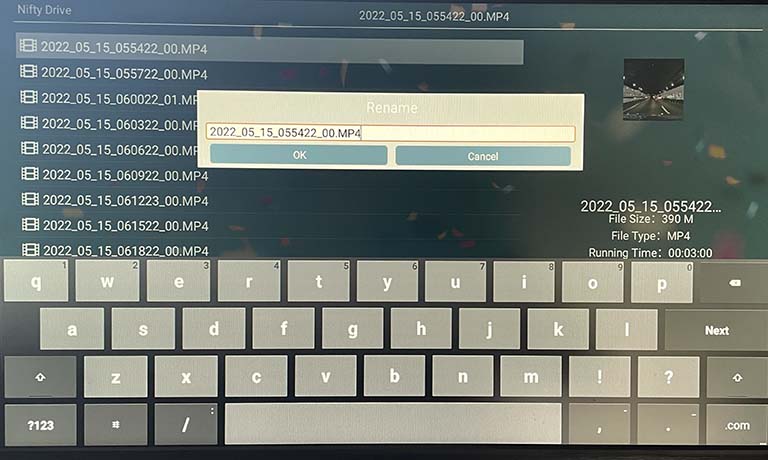
画面に表示されたキーボードを使って、ファイル名を変更できます。
Atom 4Kは、日本語には対応していません。
ネット上の気になる口コミ
ネット上には、気になる口コミとして、次のようなものがありました。
- リモコンの赤外線が弱いため、IRインフラッド受信器ケーブルを使う必要がある
- USBポートの供給電力が弱いため、HDDに補助電源を接続する必要がある
- チャプター機能がない
実際に使ってみた感想は、次の通りです。
- リモコンと本体の距離は、2mまでは問題なく使うことができました。
- ポータブルHDD 2TBを2台接続して使っていますが、補助電源なしで使えています。
- 残念ながらチャプタースキップ機能は、ありません。
リモコンでの早送りは、高速なため、チャプター機能の不足を補ってくれます。
まとめ

- ファイル名の日本語表示以外は、基本的に英語表示です
- 動画再生は、多くのフォーマットに対応しているため、過去撮り溜めた動画を再生するのに非常に便利だと思います。
ISOファイルには、対応していません。 - 4K動画にも対応しており、撮り溜めた4K Vlog動画などの再生にも便利です。
- 動画再生は、複数ファイルの連続再生が可能で、ドラレコの動画ファイルも見るのが楽です。
- 動画自動再生にも対応しているので、店舗でのディスプレイ広告にも利用できます。
- 写真再生は、サムネイル表示がないため、使い勝手は良くありません。
- 音楽再生は、ファイル名の先頭に番号が付いていれば、番号順に再生できます
- ファイルは、使用頻度が高くはないですが、あると便利な機能だと思います
- マニュアルは、英語のみですが、直感的に操作できるので困ることはないでしょう
- リモコンのホームボタン機能は、改善が必要だと思われます
いかがでしたでしょうか。
NEUMI Atom 4Kは、過去、撮り溜めた動画ファイルやアクションカメラなど撮影した4K Vlog動画を簡単に再生したいといった要望に応えてくれる製品だと思います。
ドラレコで撮影したファイルをハードディスクに残しておいて、旅の思い出として見直す時などにも威力を発揮する製品だと思います。
最後までお読み頂きありがとうございました。
NEUMI Atom 4Kに接続して使っているハードディスクをご紹介します。
NEUMI Atom 4K A/Vケーブルジャックに接続して使える外部スピーカーです。
スマホを使ったVlog撮影に欠かせないジンバルのレビュー記事もよろしければご覧ください。




コメント